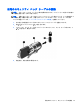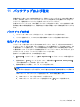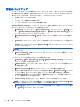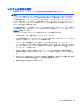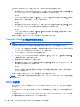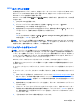User Guide-Linux
11 バックアップおよび復元
障害が発生した後にシステムの復元を実行すると、最後にバックアップを行ったときの状態に復元さ
れます。その後も、新しいソフトウェアやデータ ファイルの追加に応じて定期的にシステムをバッ
クアップし、適切な新しいバックアップを作成しておくようにしてください。
お使いのコンピューターには、HP が提供しているツールが含まれています。これらを使用すると障
害の発生に備えて情報を保護したり、障害が発生した場合に保護しておいた情報を取り出したりでき
ます。
バックアップの作成
1. コンピューターのセットアップが完了したら、すぐに復元メディアを作成します。
2. ファイルを追加したら、システムおよび個人情報のバックアップを定期的に作成します。
復元メディアの作成
コンピューターに取り付けられている DVD±RW オプティカル ドライブ、外付けの DVD±RW オプ
ティカル ドライブ、または USB ドライブを使用して、HP 工場出荷時イメージを作成できます。HP
工場出荷時イメージを使用すると、システム障害が発生した場合にシステムの復元を実行できます。
工場出荷時にインストールされていた初期状態のオペレーティング システム、HP プログラム、およ
びドライバーは、リカバリ ツールによって再インストールされます。
復元メディアを作成するには、以下の操作を行います。
1. [Computer](コンピューター)→[More Applications](アプリケーション)の順に選択しま
す。
2. 左側の枠内で、[Tools](ツール)をクリックし、右側の枠内で[Create HP Factory Image]
(HP 工場出荷時イメージの作成)をクリックします。
3. 画面の説明に沿って操作し、イメージ ファイルを作成します。
注記: [HP Create Factory Image]によって作成したイメージを、USB フラッシュ ドライブ
または DVD に書き込むことができます。DVD に書き込む場合は、画面の説明に沿って操作しま
す。
USB フラッシュ ドライブにイメージを書き込むには、以下の手順を実行します。
a. USB フラッシュ ドライブを USB ポートに挿入します。
b. USB フラッシュ ドライブにイメージを転送するには、[dd]コマンドを使用します。
バックアップの作成
63